Power query kullanarak excel'de verilerin özetini çıkarma
Çapraz tablo formatındaki veriler, kolay anlaşılır olduğundan rapor olarak kullanılabilir. Ancak sorun, onu daha fazla kullanmanız gerektiğinde ortaya çıkar.
Bu durumda onu tekrar kullanılabilir hale getirmek için çaba harcamanız ve değerli zamanınızı harcamanız gerekir. Aşağıdaki örnekte çapraz tablo verilerini görebilirsiniz. Tekrar kullanılabilir hale getirmenin en iyi yolu, evet, tıpkı bunun gibi, PIN’ini KALDIRMAKTIR.
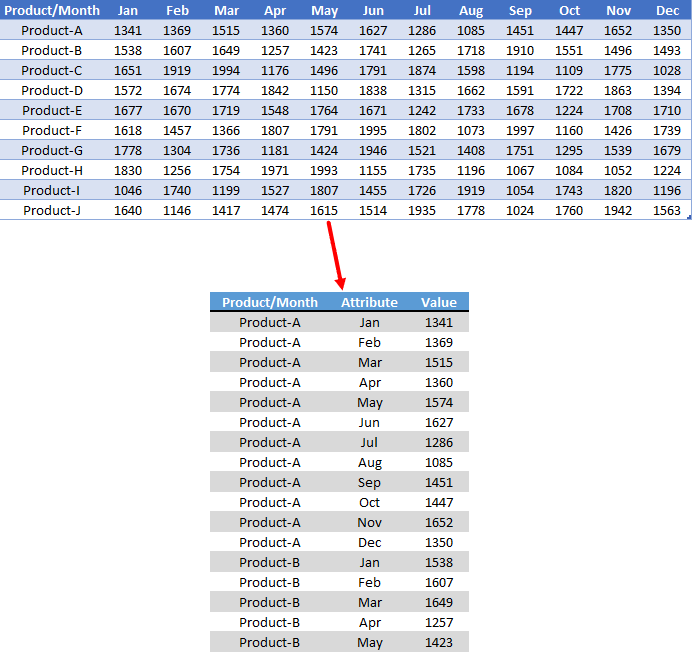
Verilerin döndürülmesini önlemenin en iyi yolu POWER QUERY’yi kullanmaktır. Bu nedenle, bugün bu makalede, POWER QUERY’nin özetleme seçeneğini kullanarak çapraz tablo verilerini tabloya dönüştürmeye yönelik basit adımları sizinle paylaşmak istiyorum.
Power Query ile Excel’de Verilerin Özetini Açma Adımları
Bir veri tablosunun özetini açmak için Power Query’yi kullanmak tamamen keyiftir. Ne kadar kolay olduğuna şaşıracaksınız. Ancak Excel 2013 veya 2010 kullanıyorsanız ve Excel 2016’da zaten “Al ve Dönüştür” olarak mevcutsa, kullanmadan önce Power Query eklentisini yüklemeniz gerekir. Devam etmek için bu örnek dosyayı indirdiğinizden emin olun.
- Öncelikle çapraz tablo verilerinizi seçin ve “Veri” sekmesine gidin.
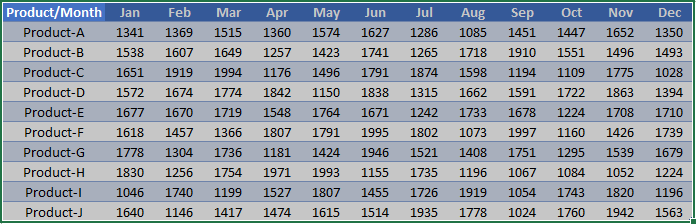
- Veri sekmesinde Al ve Dönüştür → Tablodan seçeneğine gidin.

- Üzerine tıkladığınızda, çapraz tablo verilerinizi bir Excel tablosuna dönüştürür (eğer henüz yapmadıysa).
- Ve verileri anında güçlü sorgu düzenleyicisine yükleyecektir.
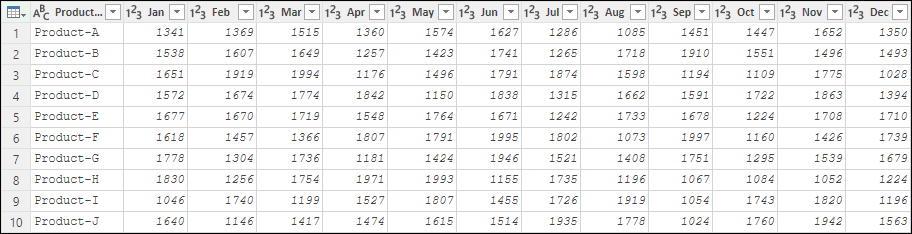
- Buradan özetlemek istediğimiz tüm sütunları seçmemiz gerekiyor.
- Bunu yapmak için Ocak sütununu seçin ve Shift tuşunu basılı tutarak Aralık sütununu seçin.
- Bundan sonra, üzerine sağ tıklayın ve “Sütunları Özetle” seçeneğini seçin.
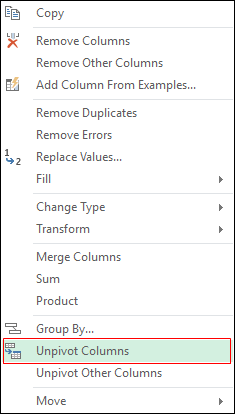
- Artık 12 sütun iki sütuna dönüştürülmüyor. Biri aylık, diğeri miktar içindir.
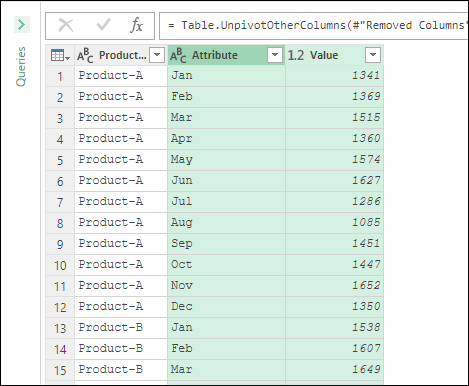
- Yapmanız gereken son şey sütunları yeniden adlandırmaktır.
- Bunu yapmak için sütuna sağ tıklayın ve yeniden adlandırın (her ikisi için de).
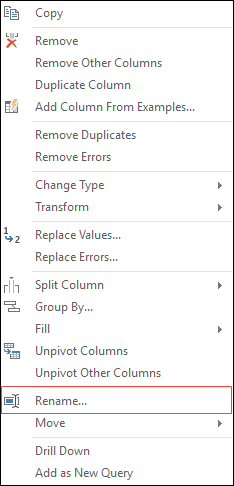
- Sonunda “Kapat ve yükle” ye tıklayın.
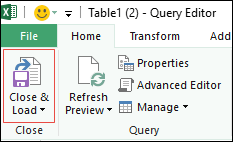
Artık çapraz verileriniz düz verilere dönüştürüldü ve bunu daha fazla analiz ve satış raporlaması için pivot tablolar ve diğer her şeyi oluşturmak için kullanabilirsiniz.
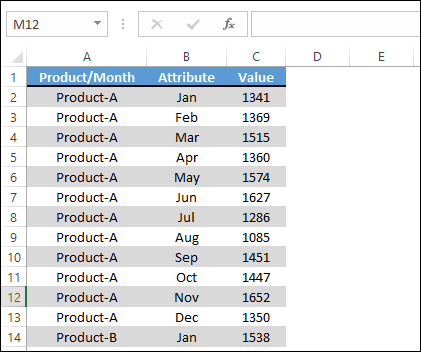
Çözüm
Dediğim gibi PowerQuery’yi kullanmak eğlencelidir. Bu, pivotsuz çalışmanızı o kadar kolaylaştırır ki zamanınızı ve çabanızı boşa harcamanıza gerek kalmaz.
Aksi takdirde, manuel yöntemleri tercih ederseniz, verilerinizi kaç kez kesip yapıştırmanız gerektiğini bilemezsiniz. VBA kullanıyor olsanız bile kod yazmak için zamana ihtiyacınız vardır.
Ve PowerQuery, verilerinizin yapısını anlayacak kadar akıllıdır.
Umarım bu yöntemi faydalı bulmuşsunuzdur.
Şimdi bana bir şey söyle. Hiç herhangi bir veri türünün yönünü değiştirmeyi denediniz mi? Hangi yöntemi kullandınız? Peki yönteminizi güç sorgusu ile karşılaştırırken ne düşünüyorsunuz? Düşüncelerinizi yorum kısmında benimle paylaşın, sizden haber almayı çok isterim.
Ve bu ipucunu arkadaşlarınızla paylaşmayı unutmayın.
İlgili eğitimler
- Birden Fazla Excel DOSYASINI TEK BİR DEFTERDE BİRLEŞTİRİN
- Excel’deki Power Query’de DÜŞEYARA gerçekleştirme
- Power Query: değerleri (metin ve sayılar) birleştirin
- Güç Sorgusu: Tarih farkı